Comment activer les sliders best-seller dans WooCommerce ?
Publié: 2022-10-28Cherchez-vous des moyens d'activer les curseurs les plus vendus dans WooCommerce ? Si oui, vous êtes au bon endroit. De nombreux sites Web de commerce électronique ont un curseur de best-seller qui affiche les produits les plus vendus dans leur magasin. Vous pouvez également activer la même chose sur votre boutique WooCommerce.
L'activation des curseurs de best-seller dans WooCommerce est un moyen simple d'augmenter les ventes dans votre magasin. Vous pouvez aider vos clients à trouver facilement les produits les plus vendus sur votre site de boutique WooCommerce. Ces produits ont déjà fait leurs preuves pour des conversions plus faciles, donc rassembler plus de globes oculaires sur ces produits vous aidera à augmenter vos ventes.
Dans cet article, vous apprendrez comment activer les curseurs des meilleurs vendeurs dans WooCommerce. Mais avant de commencer, certains d'entre vous ont peut-être des doutes sur les avantages de l'ajout d'un curseur best-seller à WooCommerce.
Quels sont les avantages des curseurs les plus vendus de WooCommerce ?
Les curseurs de best-seller WooCommerce offrent un moyen simple de promouvoir les produits les plus vendus sur le site de votre magasin. Cela permet également à vos clients de trouver facilement les produits populaires sur votre boutique WooCommerce. Les curseurs peuvent aider les clients à naviguer parmi les produits les plus vendus sans quitter la page du produit.
Vous pouvez regrouper les meilleurs vendeurs dans différentes catégories à l'aide des curseurs de best-seller WooCommerce. Il vous aide à afficher les produits populaires en fonction des catégories.
Étant donné que les curseurs de best-seller sont un élément commun à de nombreux sites Web de commerce électronique, vos clients les connaissent peut-être déjà. Ainsi, l'ajout d'un curseur qui affiche les produits les plus vendus dans WooCommerce peut améliorer l'expérience d'achat globale dans votre magasin.
Comment activer les sliders best-seller dans WooCommerce ? Guide étape par étape
WooCommerce par défaut n'offre pas la possibilité d'ajouter des curseurs de best-seller. Nous avons donc besoin d'un plugin tiers. Nous utiliserons à cette fin le plugin WebToffee WooCommerce Best Sellers. Avec ce plugin WordPress best-seller, vous pouvez facilement afficher les best-sellers dans WooCommerce.
Achetez le plug-in et téléchargez le fichier du plug-in dans la section Mon compte du site Web.
Suivez les étapes ci-dessous pour activer les curseurs des meilleurs vendeurs dans WooCommerce.
Étape 1 : Installation du plugin WooCommerce Best Sellers
- Accédez à Plugins > Ajouter un nouveau . Cliquez sur le bouton Upload Plugin dans le menu du haut.
- Téléchargez le fichier .zip du plug-in.
- Ensuite, installez et activez le plugin.
Étape 2 : Paramètres généraux du plugin WooCommerce Best Seller
Accédez à WooCommerce > Meilleures ventes depuis votre tableau de bord WordPress.
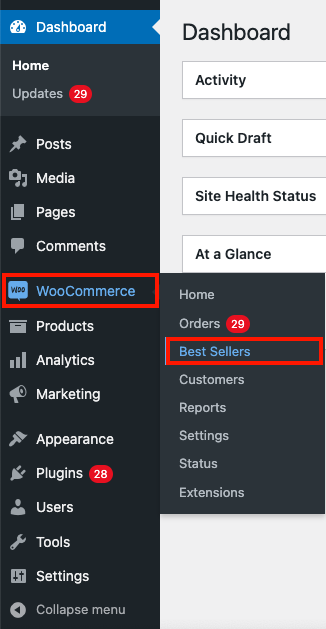
Vous serez redirigé vers la page des paramètres du plugin WooCommerce Best Sellers.
Maintenant, nous allons explorer plus en détail les paramètres généraux du plugin.
- Choisissez où vous souhaitez activer les curseurs les plus vendus. Vous pouvez activer les curseurs de best-seller sur la page de la boutique, la page de la catégorie et la page du produit individuel. Activons les trois cases à cocher ici.
- Sélectionnez le paramètre pour afficher les produits les plus vendus dans WooCommerce. Vous pouvez afficher les meilleures ventes en fonction du nombre total de ventes ou des ventes pour une période donnée. Choisissons le nombre total de ventes .
- Entrez le nombre total de produits que vous souhaitez voir apparaître comme best-sellers dans votre boutique.
- Cochez la case Afficher l'étiquette de best-seller sur la vignette du produit pour inclure une étiquette de best-seller sur la vignette du produit.
- Vous pouvez télécharger un sceau personnalisé sur la page du produit le plus vendu. Activez ou désactivez en conséquence.
- Pour afficher les classements des produits les plus vendus par catégorie, cochez la case Afficher le classement sur les pages de produits .
- Activez le lien Afficher les meilleures ventes sur la page du produit pour ajouter un lien vers la page de catégorie des meilleures ventes sur la page du produit.
- Pour exclure les produits en rupture de stock de l'affichage dans le curseur des meilleures ventes, cochez la case correspondante.
- Vous pouvez ajouter un lien "Voir plus" vers la page de la catégorie des best-sellers sur le titre du curseur. Cochez la case Afficher le lien vers les meilleures ventes sur le titre du curseur pour ce faire.
- Si vous souhaitez afficher des curseurs de meilleures ventes séparés pour les produits appartenant à plusieurs catégories, vous pouvez le faire en cochant la case Afficher des curseurs séparés par catégorie sur une seule page de produit .
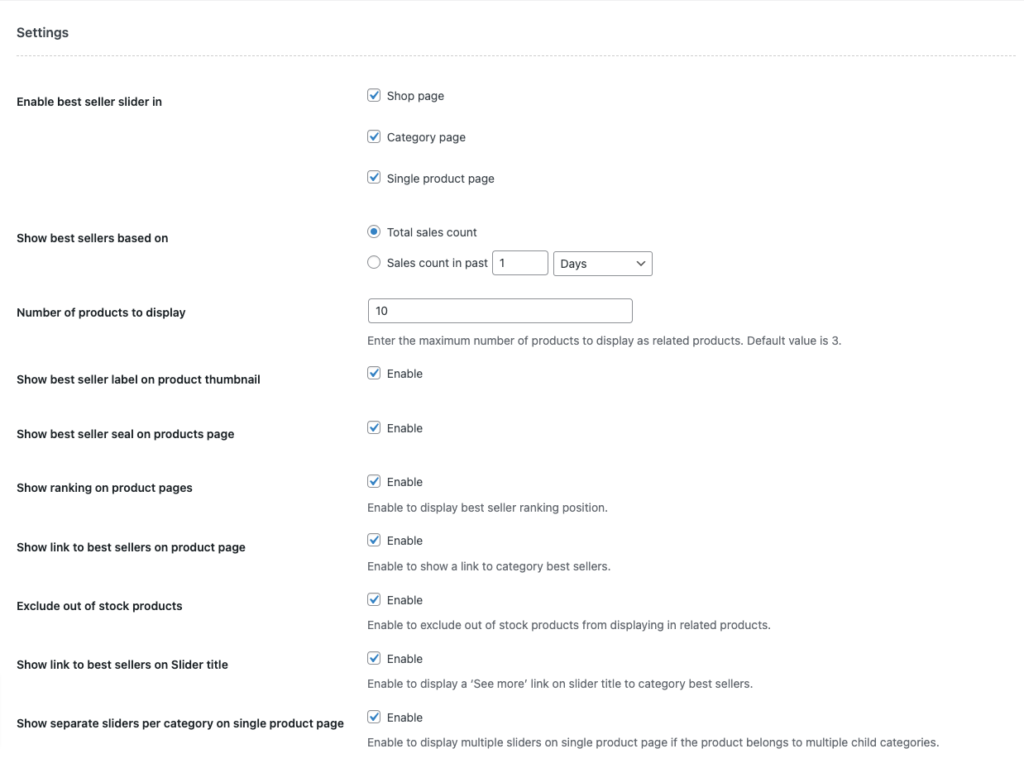
Ce sont les paramètres généraux du plugin best-seller WooCommerce.

Étape 3 : Configuration des paramètres du curseur du best-seller WooCommerce
- Entrez un titre pour le curseur sur la page de la boutique. Entrons dans les meilleures ventes .
- Choisissez une position pour le curseur sur la page de la boutique. Choisissons Bottom .
- De même, vous pouvez choisir des titres et des positions distincts pour les curseurs sur la page de catégorie et la page de produit. Choisissons la même chose pour ces pages également.
- Ensuite, vous avez la case à cocher Utiliser le curseur . Assurez-vous de garder cette case cochée.
- Choisissez un type de curseur que vous souhaitez activer. Le curseur Swiper et le bxSlider sont les options disponibles. Nous allons choisir le curseur Swiper ici.
- Entrez la largeur du curseur à afficher par rapport au conteneur du curseur qui contient le curseur. La valeur doit être saisie en pourcentage.
- Choisissez le nombre de produits à afficher sur le curseur du meilleur vendeur pour différentes vues telles que mobile, tablette et ordinateur de bureau.
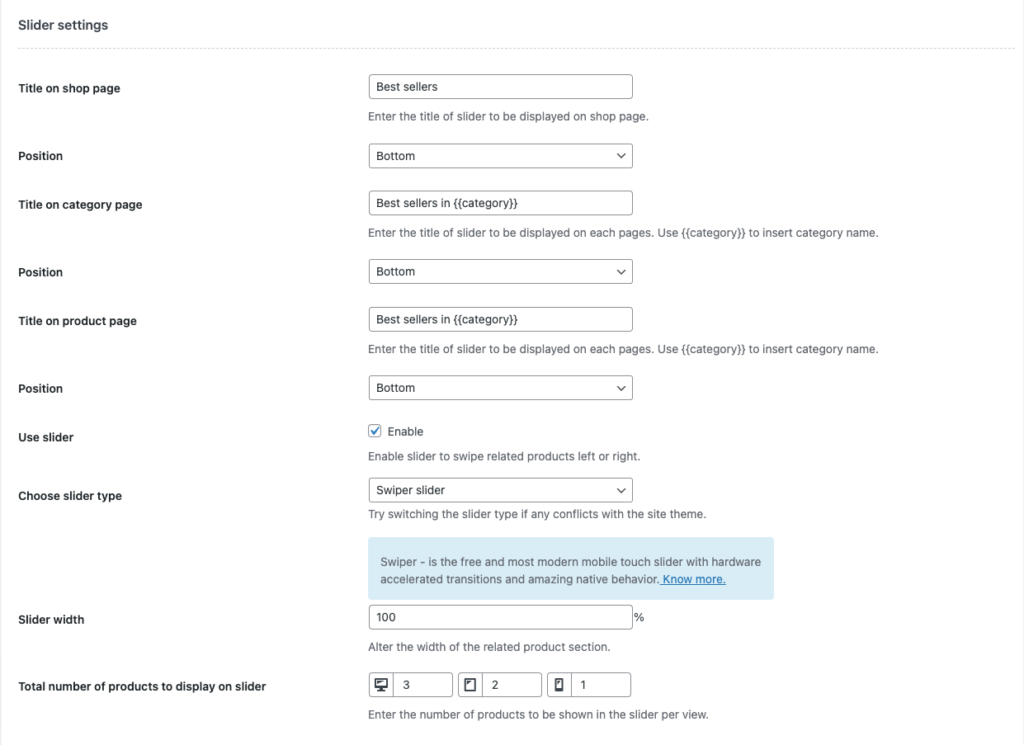
Vous avez maintenant configuré les paramètres du curseur pour les best-sellers WooCommerce.
De même, vous disposez des paramètres de personnalisation pour les étiquettes et sceaux Best seller. Configurez ces paramètres selon vos besoins.
Si vous souhaitez lire un guide complet sur la mise en évidence des produits les plus vendus dans WooCommerce, consultez cet article.
Cliquez sur Enregistrer les modifications .
Voyons maintenant les curseurs les plus vendus dans notre boutique WooCommerce.
Étape 4 : Prévisualiser les curseurs des best-sellers WooCommerce
Allons à l'avant de notre boutique WooCommerce et avons un aperçu du curseur le plus vendu.
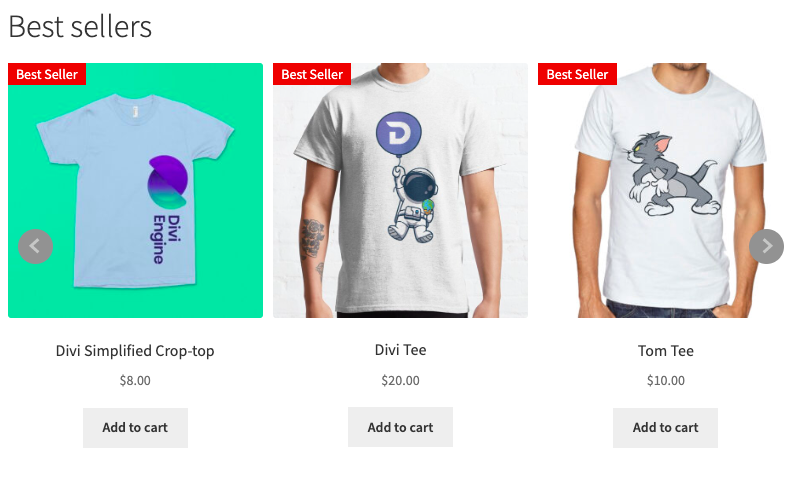
Voici notre curseur best-seller sur la page de la boutique.
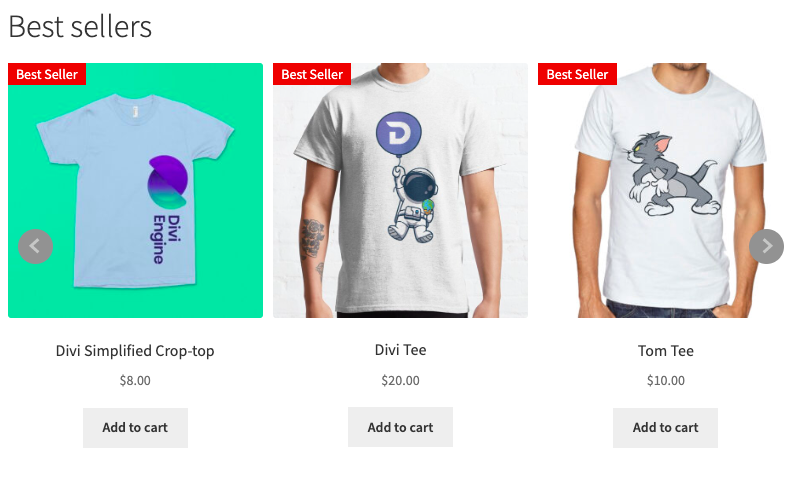
Vous pouvez voir plusieurs curseurs de best-seller sur la page du produit.
Résumé
L'utilisation d'un curseur pour afficher vos produits les plus vendus est un moyen simple d'attirer l'attention de vos clients. Les curseurs sont le meilleur endroit pour présenter vos produits WooCommerce les plus vendus. Cela permet à vos clients de trouver facilement les produits les plus vendus.
Avec le plugin best-seller WooCommerce dont nous avons parlé dans cet article, vous pouvez afficher vos produits populaires pour vos clients.
Le but de cet article est de vous aider à ajouter des curseurs best-seller à votre boutique WooCommerce. Si vous trouvez cet article informatif, faites-le nous savoir dans les commentaires.
Nous avons également un article détaillé sur la façon d'afficher les produits populaires dans WooCommerce, consultez-le !
